Как проверить, применен ли фильтр на листе в Excel?
Если лист содержит большое количество данных, можно ли проверить, применен ли фильтр в определенном столбце или на всем листе, не проверяя столбцы по одному вручную? В этом руководстве мы покажем вам два кода VBA для выполнения этой задачи.
Проверка, применен ли фильтр в определенном столбце
Проверка, применен ли фильтр на листе
Проверка, применен ли фильтр в определенном столбце
Чтобы проверить, отфильтрован ли определенный столбец, код VBA из этого раздела может помочь.
1. Откройте лист, на котором вы хотите проверить, применен ли фильтр в определенном столбце.
2. Нажмите клавиши Alt + F11, чтобы открыть окно Microsoft Visual Basic for Applications.
3. В окне Microsoft Visual Basic for Applications нажмите Вставить > Модуль, затем скопируйте следующий код VBA в окно Модуль (Код).

Код VBA: Проверка, отфильтрован ли указанный столбец
Sub IsFilter()
'Updated by Extendoffice 20221025
Dim xWSht As Worksheet
Dim xFNum As Integer
Dim xBol As Boolean
Dim xAF As AutoFilter
Dim xColumn As Integer
xColumn = 3 'Here the number 3 stands for the third column (column C) in the current worksheet
Set xWSht = Application.ActiveSheet
Set xAF = xWSht.AutoFilter
xBol = False
For xFNum = 1 To xAF.Filters.Count
If xAF.Filters(xFNum).On And xAF.Range(1, xFNum).Column = xColumn Then
xBol = True
End If
Next xFNum
If xBol Then
MsgBox "The specified column is filled"
Else
MsgBox "The specified column is not filled"
End If
End SubПримечание: В коде VBA число 3 в строке «xColumn = 3» означает третий столбец в текущем листе. Если вы хотите проверить, применен ли фильтр в столбце E, измените число 3 на 5.
4. Нажмите клавишу F5, чтобы запустить код.
Если указанный столбец отфильтрован, появится следующее диалоговое окно.
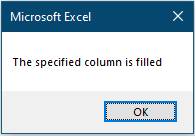
В противном случае вы получите следующее диалоговое окно.
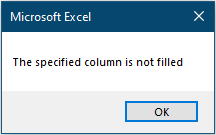

Раскройте магию Excel с Kutools AI
- Умное выполнение: Выполняйте операции с ячейками, анализируйте данные и создавайте диаграммы — всё это посредством простых команд.
- Пользовательские формулы: Создавайте индивидуальные формулы для оптимизации ваших рабочих процессов.
- Кодирование VBA: Пишите и внедряйте код VBA без особых усилий.
- Интерпретация формул: Легко разбирайтесь в сложных формулах.
- Перевод текста: Преодолейте языковые барьеры в ваших таблицах.
Проверка, применен ли фильтр на листе
Если вы хотите проверить, применен ли фильтр на листе, попробуйте код VBA из этого раздела.
1. Откройте лист, на котором вы хотите проверить, применен ли фильтр.
2. Нажмите клавиши Alt + F11, чтобы открыть окно Microsoft Visual Basic for Applications.
3. В окне Microsoft Visual Basic for Applications нажмите Вставить > Модуль, затем скопируйте следующий код VBA в окно Модуль (Код).
Код VBA: Проверка, применен ли фильтр на листе
Sub IsFilterInWorkSheet()
'Updated by Extendoffice 20221024
Dim xWSht As Worksheet
Dim xFNum As Integer
Dim xBol As Boolean
Dim xAF As AutoFilter
Dim xColumn As Integer
Set xWSht = Application.ActiveSheet
Set xAF = xWSht.AutoFilter
xBol = False
On Error Resume Next
For xFNum = 1 To xAF.Filters.Count
If xAF.Filters(xFNum).On Then
xBol = True
Exit For
End If
Next xFNum
If xBol Then
MsgBox "Filter is applied in the curren worksheet"
Else
MsgBox "Filter does not apply in the current worksheet"
End If
End Sub4. Затем нажмите клавишу F5, чтобы запустить этот код; если лист содержит фильтрацию, вы получите следующее диалоговое окно.
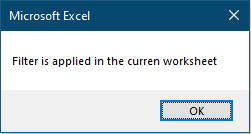
В противном случае вы получите следующее диалоговое окно.

Лучшие инструменты для повышения продуктивности в Office
Повысьте свои навыки работы в Excel с помощью Kutools для Excel и ощутите эффективность на новом уровне. Kutools для Excel предлагает более300 расширенных функций для повышения производительности и экономии времени. Нажмите здесь, чтобы выбрать функцию, которая вам нужнее всего...
Office Tab добавляет вкладки в Office и делает вашу работу намного проще
- Включите режим вкладок для редактирования и чтения в Word, Excel, PowerPoint, Publisher, Access, Visio и Project.
- Открывайте и создавайте несколько документов во вкладках одного окна вместо новых отдельных окон.
- Увеличьте свою продуктивность на50% и уменьшите количество щелчков мышью на сотни ежедневно!
Все надстройки Kutools. Один установщик
Пакет Kutools for Office включает надстройки для Excel, Word, Outlook и PowerPoint, а также Office Tab Pro — идеально для команд, работающих в разных приложениях Office.
- Комплексный набор — надстройки для Excel, Word, Outlook и PowerPoint плюс Office Tab Pro
- Один установщик, одна лицензия — настройка занимает считанные минуты (MSI-совместимо)
- Совместная работа — максимальная эффективность между приложениями Office
- 30-дневная полнофункциональная пробная версия — без регистрации и кредитной карты
- Лучшее соотношение цены и качества — экономия по сравнению с покупкой отдельных надстроек